Definir chaves alternativas com o explorador de soluções
O explorador de soluções fornece uma forma de ver e criar chaves alternativas para o Microsoft Dataverse.
O portal do Power Apps permite configurar as opções mais comuns, mas determinadas opções só pode ser definidas utilizando o explorador de soluções.
Mais informações:
- Definir chaves alternativas para referenciar linhas
- Definir chaves alternativas através do portal Power Apps
Importante
Se os dados de uma coluna que é utilizado numa chave alternativa irão conter um dos seguintes caracteres /, <,>,*,%,&,:,\\,?,+ então as ações GET ou PATCH não funcionarão. Se precisar apenas de exclusividade, esta abordagem irá funcionar, mas se for necessário utilizar estas chaves como parte da integração de dados, então, é melhor criar a chave em colunas que não tenham dados com esses carateres.
Abra o explorador de soluções
A parte do nome de qualquer chave alternativa que criar é o prefixo de personalização. Isto é definido com base no fabricante de soluções para a solução em que está a trabalhar. Se estiver interessado em personalizar o prefixo, certifique-se de que está a trabalhar numa solução não gerida em que o prefixo de personalização é o pretendido para esta tabela. Mais informações: Alterar o prefixo do fabricante de soluções
Abrir uma solução não gerida
No portal do Power Apps, selecione Soluções no painel de navegação esquerdo e, na barra de ferramentas, selecione Mudar para clássica. Se o item não estiver no painel lateral, selecione ...Mais e, em seguida, selecione o item pretendido.
Na lista Todas as Soluções, abra a solução não gerida que pretende.
Ver chaves alternativas
Com o explorador de soluções aberto, em Componentes expanda Entidades e selecione a tabela onde pretende ver chaves alternativas.
Expanda a tabela e selecione Chaves.
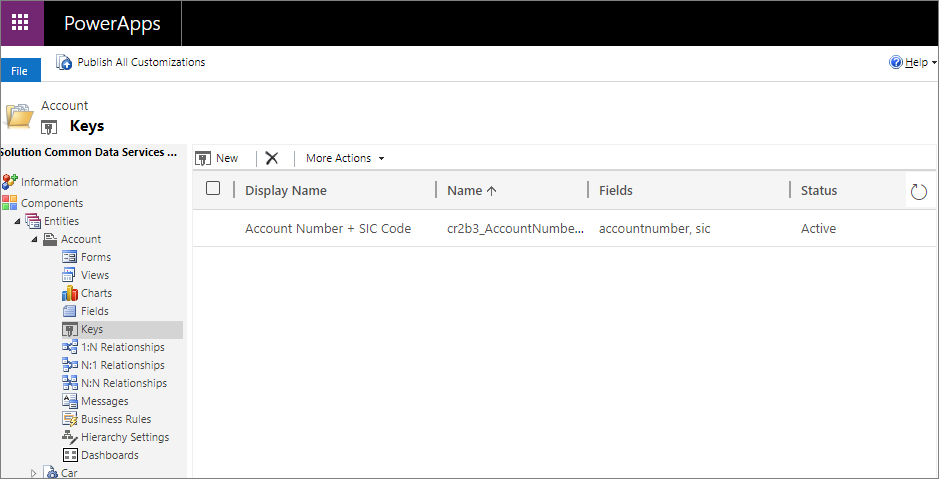
Criar uma chave alternativa
- Ao ver chaves alternativas, selecione Nova.
- No formulário , introduza o Nome a Apresentar. A coluna Nome será povoado com base no Nome a Apresentar.
- Na lista Atributos Disponíveis, selecione cada atributo e, em seguida, Adicionar > para mover o atributo para a lista Atributos Selecionados.
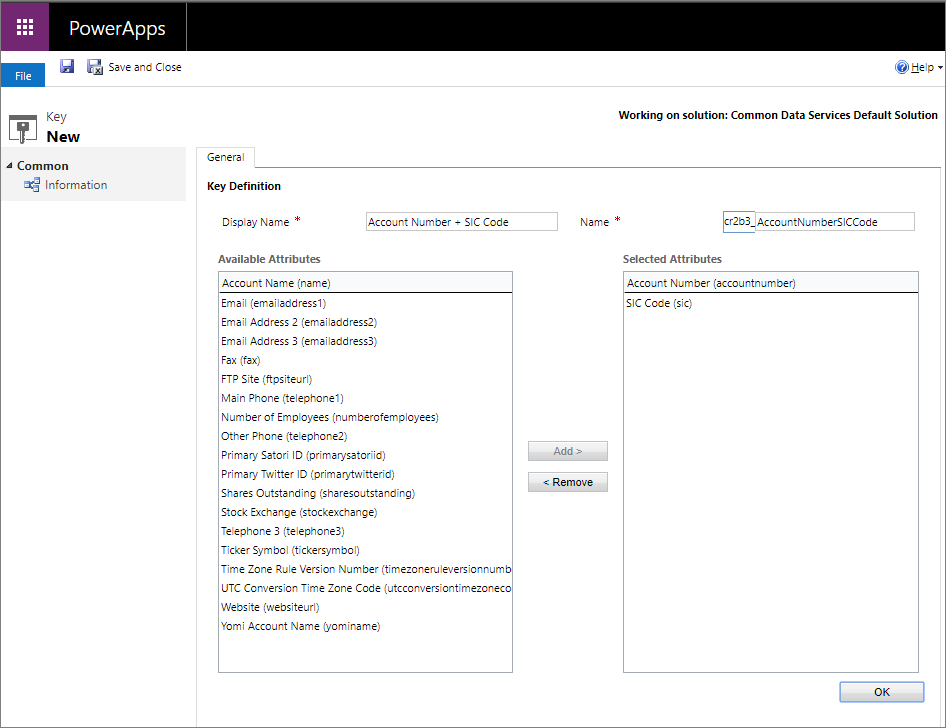
- Selecione OK para fechar o formulário.
(Opcional) Ver a criação de monitorização da tarefa de sistema de índices
Ao ver chaves alternativas depois de ter criado uma nova chave alternativa será apresentada uma linha para a chave que criou.
Na coluna Tarefa de Sistema encontrará uma ligação para a tarefa de sistema que monitoriza a criação de índices para suportar a chave alternativa.
Esta tarefa de sistema terá um nome que segue este padrão:
Create index for {0} for table {1}onde0é o Nome a Apresentar da chave alternativa e1é o nome da tabela.A ligação para a tarefa de sistema não será apresentada quando a tarefa de sistema for concluída com êxito. Mais informações: Monitorizar tarefas de sistema
Eliminar uma chave alternativa
Ao ver chaves alternativas, selecione  .
.
Consulte também
Definir chaves alternativas para referenciar linhas
Definir chaves alternativas através do portal Power Apps
Documentação para Programadores: Trabalhar com teclas alternativas
Nota
Pode indicar-nos as suas preferências no que se refere ao idioma da documentação? Responda a um breve inquérito. (tenha em atenção que o inquérito está em inglês)
O inquérito irá demorar cerca de sete minutos. Não são recolhidos dados pessoais (declaração de privacidade).